6 cách check IMEI MacBook chính xác, nhanh và đơn giản nhất
Cách check IMEI MacBook đóng vai trò như "kiểm tra chứng minh thư" giúp bạn xác minh nguồn gốc xuất xứ, phân biệt hàng thật - hàng giả, bảo hành và sử dụng nhiều dịch vụ khác. Là một thiết bị điện tử đắt tiền và được ưa chuộng, MacBook luôn là mục tiêu của những kẻ làm giả, làm nhái. Bài viết này của Sforum sẽ cung cấp cho bạn 6 cách kiểm tra, check IMEI (serial) MacBook ở đâu chính xác, nhanh và đơn giản nhất. Từ đó giúp bạn an tâm về nguồn gốc chiếc máy tính xách tay cao cấp của mình.
IMEI MacBook là gì?
IMEI (International Mobile Equipment Identity) là một dãy số duy nhất dùng để nhận diện các thiết bị di động. Tuy nhiên, đối với MacBook, thuật ngữ này có thể gây nhầm lẫn. MacBook không có IMEI như các điện thoại di động, nhưng lại có một số serial để nhận diện thiết bị. Số serial của MacBook giúp xác định thông tin cụ thể về sản phẩm, như ngày sản xuất, dòng máy và các thông tin kỹ thuật khác.
Tất cả các dòng MacBook đều có số serial riêng để người dùng kiểm tra được nguồn gốc xuất xứ chính xác nhất. Khi cần check bảo hành, hỗ trợ kỹ thuật hoặc xác thực thiết bị, số sê-ri sẽ đóng vai trò then chốt.

Tại sao cần check IMEI MacBook?
Việc check IMEI MacBook (International Mobile Equipment Identity) mang lại nhiều lợi ích quan trọng, giúp đảm bảo an toàn và sử dụng thiết bị hiệu quả.
- IMEI là mã số định danh duy nhất cho từng thiết bị MacBook. Nó giúp phân biệt được hàng chính hãng với hàng giả, hàng nhái, hàng dựng.
- Check IMEI (serial) MacBook cho phép bạn truy cập vào trang web hỗ trợ chính thức của Apple. Từ đó, bạn sẽ xác minh được thông tin chi tiết về máy như model, ngày sản xuất, quốc gia phân phối,...
- Việc kiểm tra này cũng giúp người dùng yên tâm về chất lượng và nguồn gốc của của thiết bị. Nhờ đó, tránh mua phải hàng giả mạo, ảnh hưởng đến hiệu năng và trải nghiệm sử dụng.
- Khi cần bảo hành, bạn sẽ được yêu cầu cung cấp số IMEI để xác minh tình trạng bảo hành. Kiểm tra serial (IMEI) MacBook giúp biết được thời gian bảo hành còn lại của máy, cũng như phạm vi bảo hành chính hãng của Apple.

Các cách check IMEI MacBook nhanh nhất
Cách check IMEI MacBook là kiểm tra số nhận dạng thiết bị di động quốc tế. Nó đóng vai trò quan trọng trong việc xác định và quản lý thông tin cần thiết. Với những cách thức đa dạng được Sforum tổng hợp sau đây, bạn có thể dễ dàng check IMEI (serial) MacBook chỉ trong vài phút.
Check IMEI MacBook trên thân máy
IMEI MacBook có thể là thắc mắc lớn của bạn khi lần đầu nghe đến thuật ngữ này. Dãy số này được in nổi trên mặt đáy của máy, gần bản lề màn hình.
Cách thực hiện như sau:
- Lật ngửa MacBook và quan sát phần mặt đáy.
- Tìm dòng chữ ghi "Designed by Apple in California" và "Serial".
- Dãy số 11 ký tự ngay sau "Serial" chính là số IMEI của MacBook.
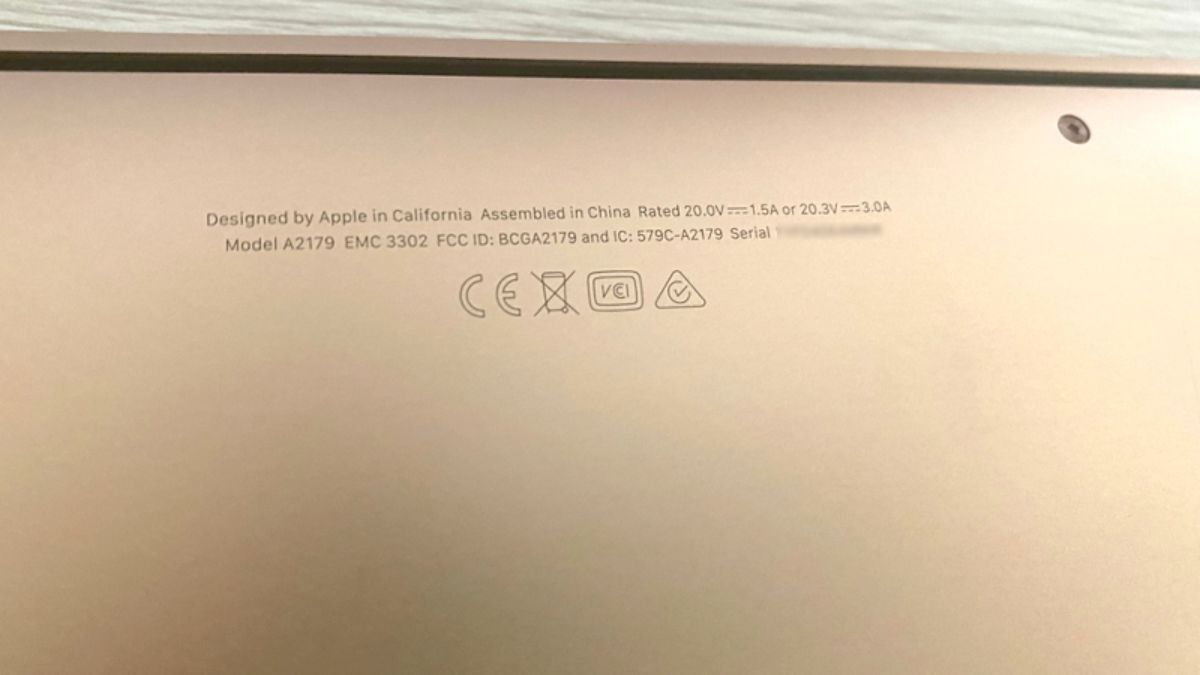
Kiểm tra IMEI MacBook trên hộp đựng
Hầu hết các hộp đựng MacBook đều in thông tin về máy ở mặt bên hoặc mặt sau. Hãy tìm kiếm các dòng chữ có chứa thông tin chi tiết về sản phẩm, bao gồm tên model, ngày sản xuất và số serial (IMEI).
Dãy số 11 ký tự ngay sau chữ "Serial No." hoặc "Số Serial”. Check serial MacBook bạn sẽ thấy dãy số này được in bằng mực đen đậm và dễ dàng phân biệt với các thông tin khác.
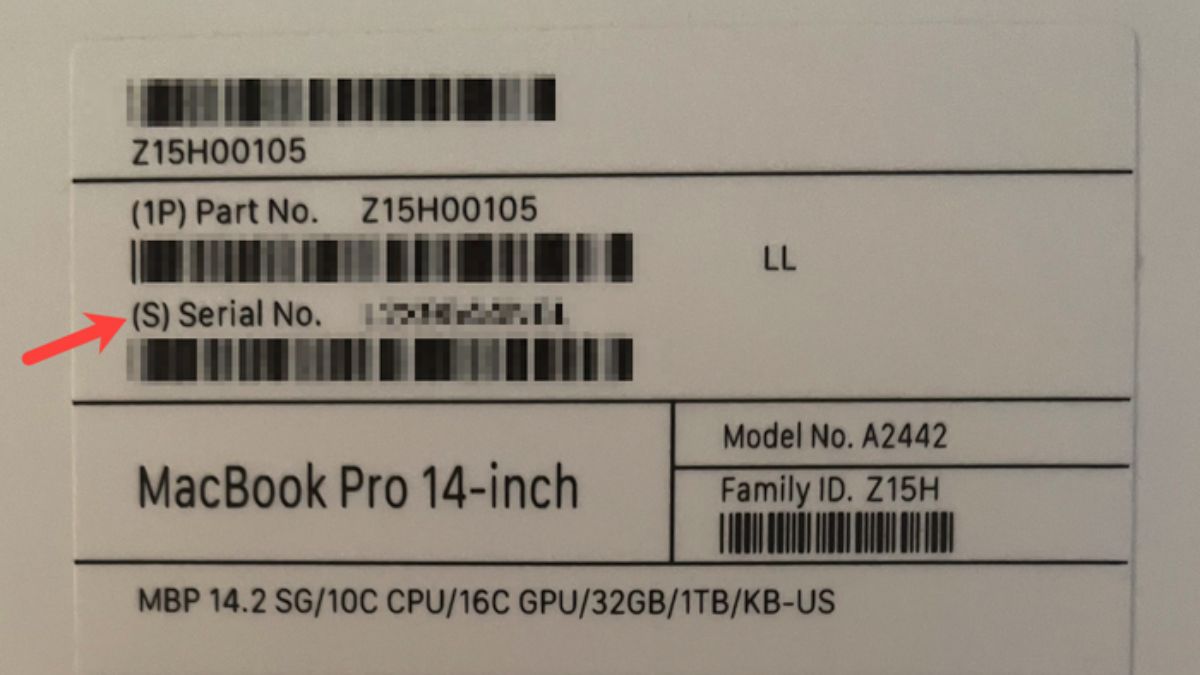
Kiểm tra serial MacBook trong phần giới thiệu
Một trong những cách kiểm tra serial (IMEI) MacBook đơn giản và tiện lợi nhất chính là check ngay trên hệ thống.
Bước 1: Trên thanh công cụ phía trên góc trái màn hình, hãy chọn vào biểu tượng hình quả táo cắn dở, rồi chọn “About this Mac”.
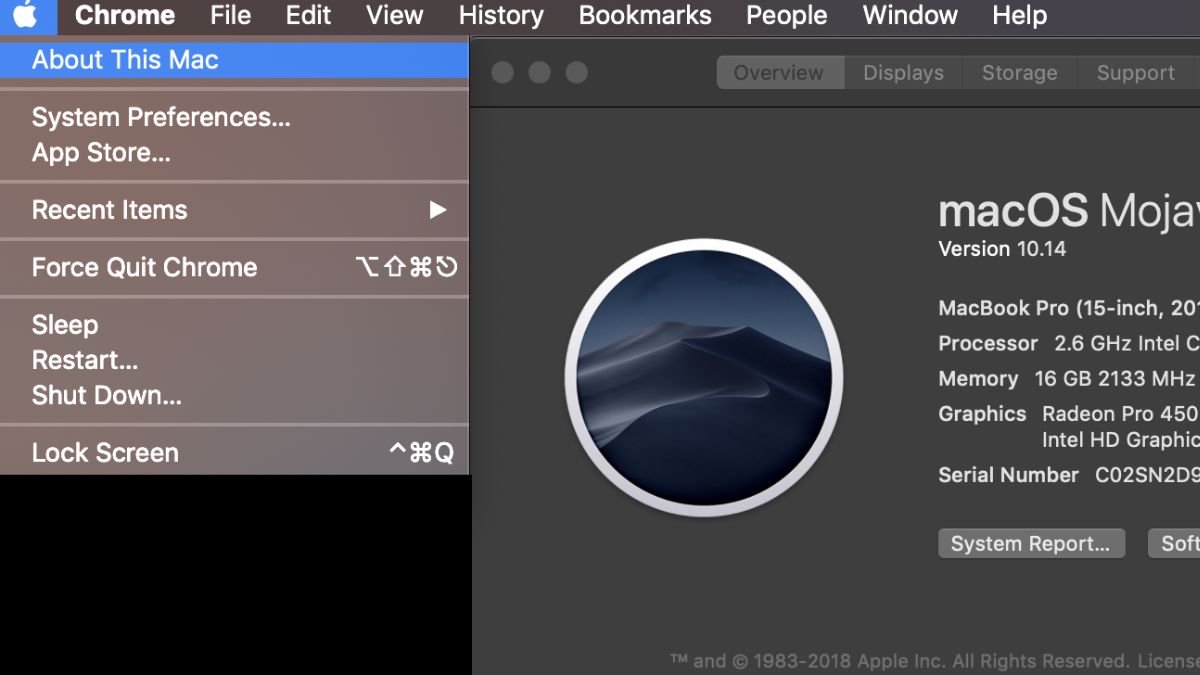
Bước 2: Trong cửa sổ hiện ra, chuyển sang tab "Overview". Dòng chữ "Serial Number" sẽ hiển thị ở phần dưới cùng của tab "Overview".
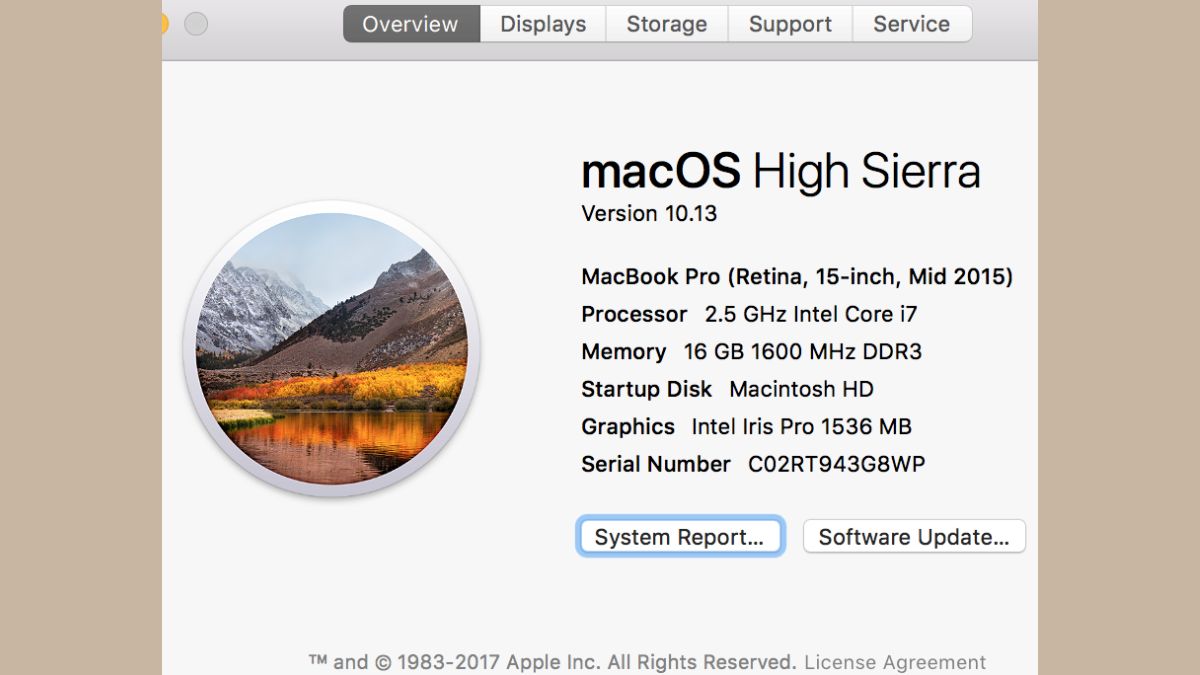
Check serial MacBook qua Terminal
Bên cạnh những cách check IMEI MacBook được cập nhật phía trên, thì đối với những người dùng am hiểu công nghệ hơn, kiểm tra serial qua Terminal sẽ là lựa chọn nhanh chóng và hiệu quả.
Cách thực hiện:
Bước 1: Vào Applications > Utilities để truy cập Terminal.
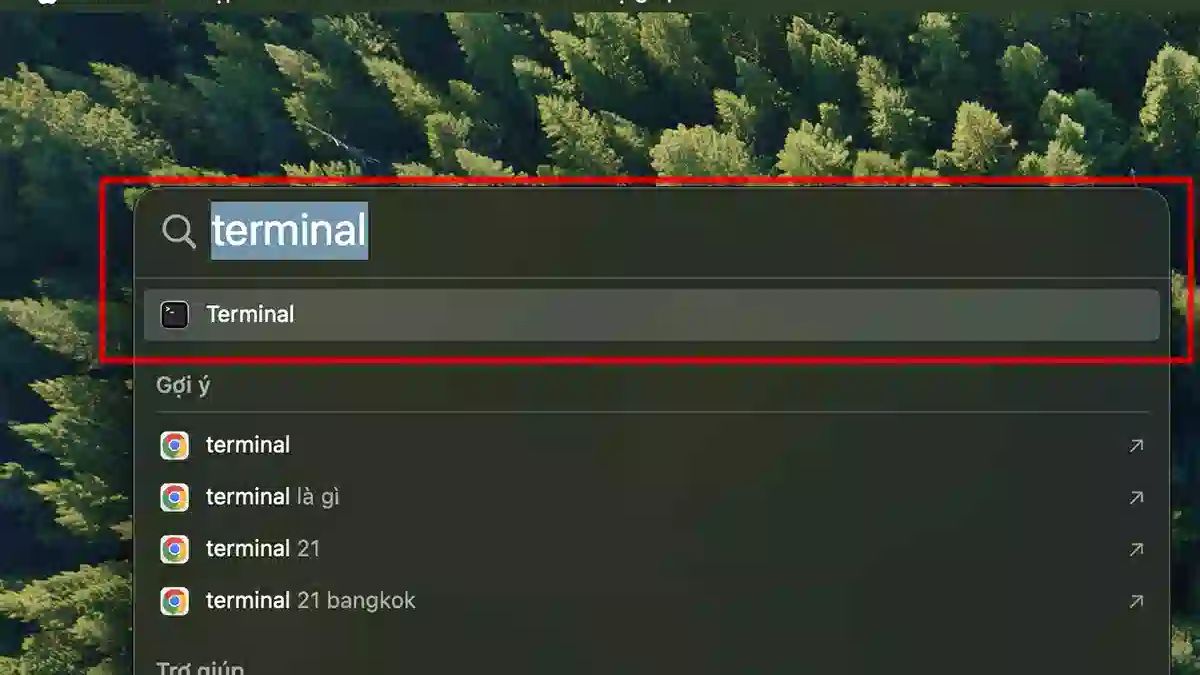
Bước 2: Nhập lệnh sau và nhấn Enter: ioreg -l | grep IOPlatformSerialNumber. Sau đó, bạn đọc thông tin IMEI. Số IMEI sẽ được hiển thị trong phần "Model Identifier".
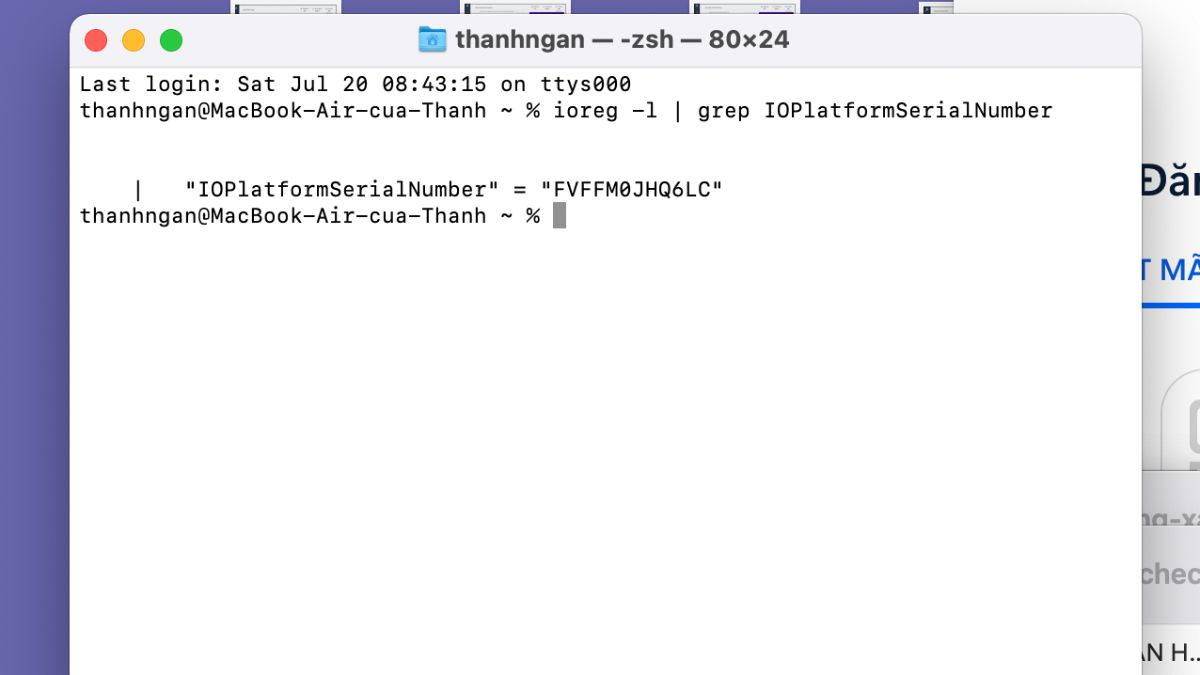
Kiểm tra serial MacBook qua Apple ID
Phương pháp check IMEI này dành cho những người dùng đã đăng nhập Apple ID trên MacBook và có kết nối internet.
Cách thực hiện:
Bước 1: Truy cập trang web Apple ID: Mở trình duyệt web và truy cập trang web https://appleid.apple.com/account/home
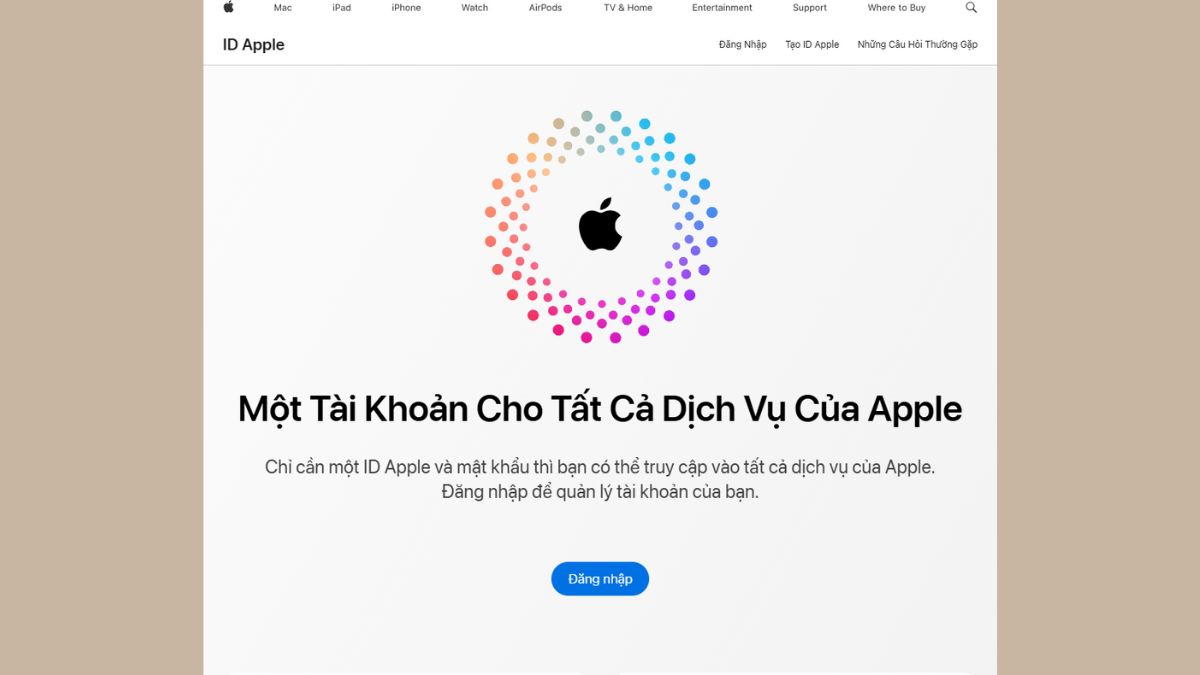
Bước 2: Trong phần "Devices", chọn MacBook mà bạn muốn check IMEI.
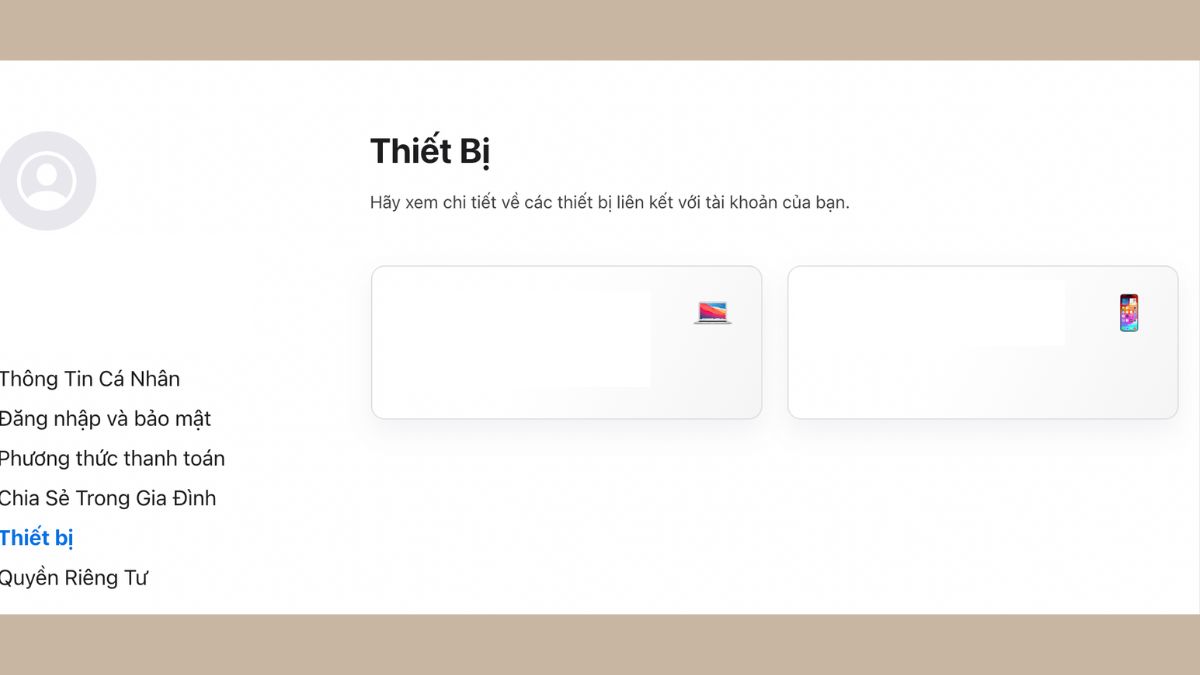
Bước 3: Tìm dãy số IMEI trong phần "Device Information" bên dưới tên MacBook.
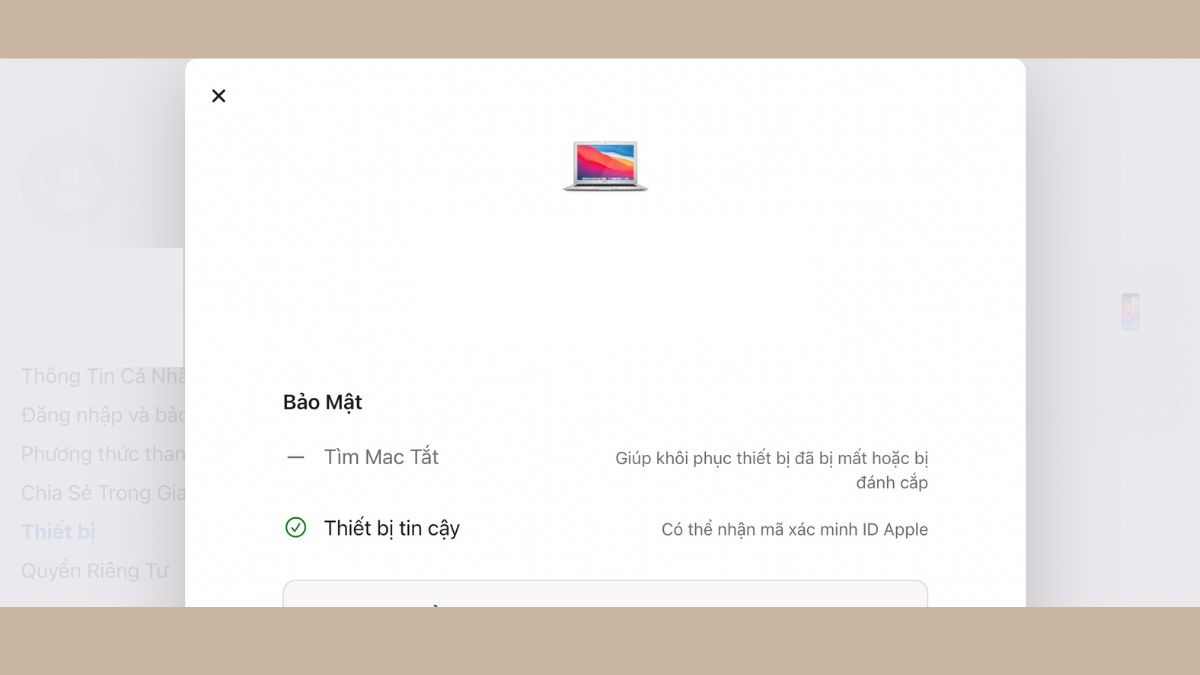
Cách check IMEI MacBook trong hóa đơn mua hàng
Nhiều người thắc mắc IMEI MacBook ở đâu trên hóa đơn mua hàng? Khi mua máy tính mới nhà Apple, bạn sẽ nhận được hóa đơn mua hàng ghi có đầy đủ thông tin về thiết bị. Trong đó sẽ bao gồm cả cách check IMEI (serial) MacBook. Để kiểm tra IMEI MacBook trong hóa đơn mua hàng, bạn chỉ cần tìm dòng chữ có ghi "Serial Number:" hoặc "S/N:", mã IMEI sẽ nằm ngay sau dòng chữ này.
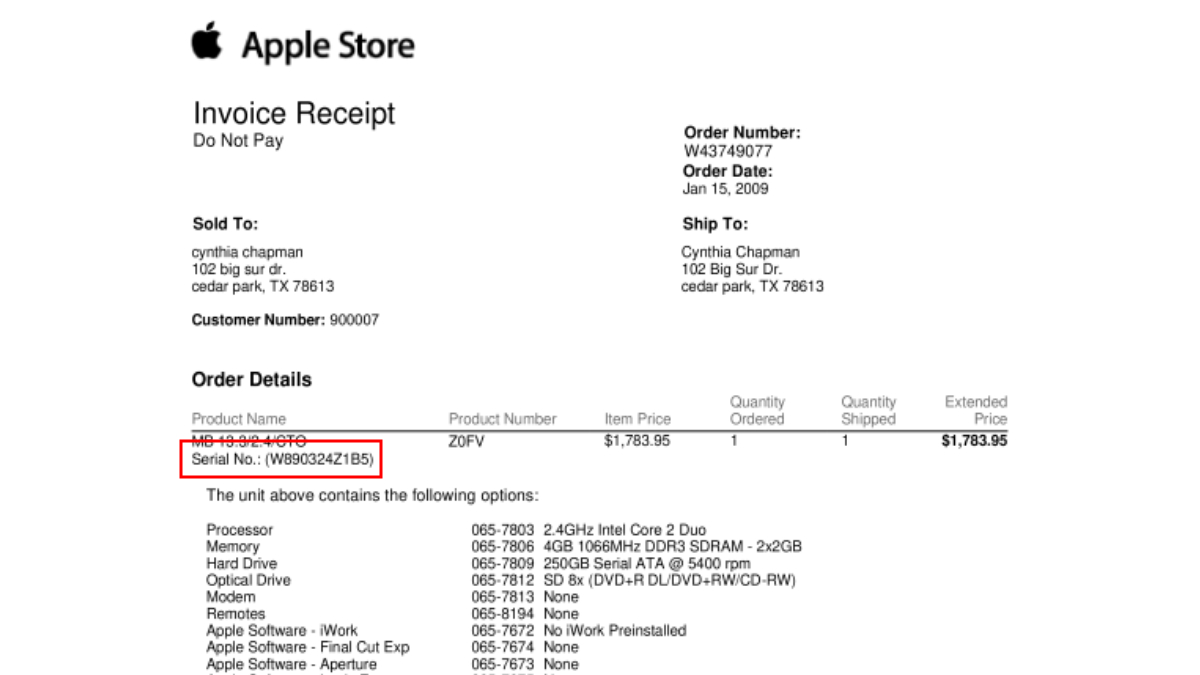
Cách kiểm tra MacBook chính hãng hay không?
Việc kiểm tra nguồn gốc của MacBook là vô cùng quan trọng để đảm bảo chất lượng sản phẩm, hưởng đầy đủ chính sách bảo hành và tránh mua phải hàng giả, hàng nhái. Dưới đây, Sforum cung cấp những cách thức hiệu quả nhất để kiểm tra MacBook chính hãng.
Tự kiểm trên trên website của Apple
Trang web hỗ trợ của Apple cung cấp một công cụ tiện lợi để bạn tự xem MacBook của mình có phải là hàng chính hãng hay không.
Đầu tiên, bạn mở trình duyệt web và truy cập trang web https://checkcoverage.apple.com/. Tiếp đó, nhập dãy số đã có được sau khi check IMEI (Serial) MacBook vào ô trống "Serial Number". Sau khi nhập số serial, Sau khi nhập số serial, nhấp vào nút "Gửi" màu xanh lam để bắt đầu quá trình check.
Trang web sẽ hiển thị thông tin chi tiết về MacBook, bao gồm tên model, ngày mua hàng và tình trạng bảo hành. Nếu là MacBook chính hãng, thông tin này sẽ khớp với những gì bạn cung cấp.
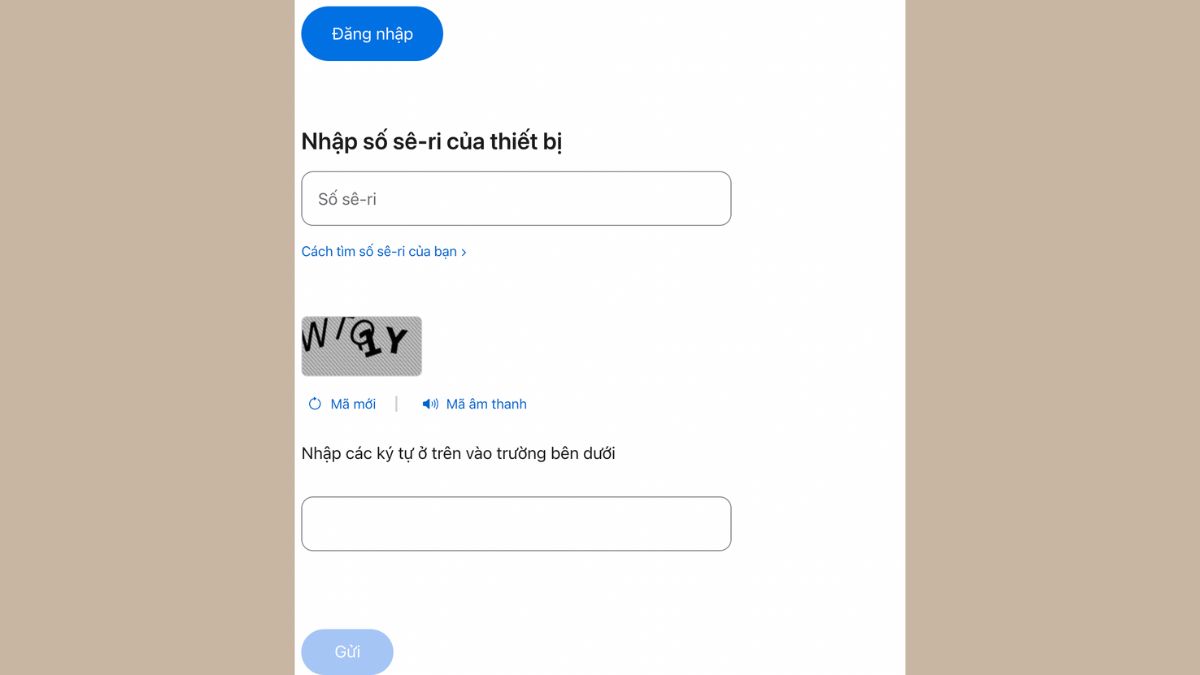
Kiểm tra thông qua các chuyên gia
Sau khi đã check IMEI MacBook hoàn tất, bạn không biết phải làm như thế nào để xác định nguồn gốc thật sự. Ngoài việc tự check trên website của Apple hoặc dựa vào các dấu hiệu nhận biết, bạn cũng có thể kiểm tra chính hãng bằng cách nhờ đến sự trợ giúp của các chuyên gia.
- Mang MacBook đến trung tâm bảo hành ủy quyền của Apple: Đây là cách chính xác và đáng tin cậy nhất. Các kỹ thuật viên tại trung tâm bảo hành ủy quyền của Apple được trang bị đầy đủ kiến thức và thiết bị chuyên dụng giúp xác định nguồn gốc của sản phẩm.
- Mang MacBook đến cửa hàng sửa chữa uy tín: Những địa chỉ uy tín cũng có thể cung cấp dịch vụ này. Tuy nhiên, bạn cần lưu ý lựa chọn cửa hàng nhiều kinh nghiệm để đảm bảo độ chính xác của kết quả.
- Sử dụng dịch vụ kiểm tra MacBook online: Một số trang web cung cấp dịch vụ bằng cách yêu cầu bạn cung cấp số serial hoặc hình ảnh sản phẩm.

Tuy hàng MacBook xách tay sẽ có giá thị trường tốt hơn so với hàng nhập chính ngạch tại Việt Nam. Nhưng để đảm bảo nguồn gốc xuất xứ, cũng như được hưởng chính sách bảo hành đúng quy chuẩn, bạn nên chọn mua ở CellphoneS. Đây là đơn vị có đầy đủ giấy tờ chứng minh liên quan và được sự tin tưởng từ người dùng Việt.
[Product_Listing categoryid="5" propertyid="" customlink="https://cellphones.com.vn/laptop/mac.htmll" title="Danh sách MacBook đang được quan tâm nhiều tại CellphoneS"]
Với 6 cách check IMEI MacBook được chia sẻ chi tiết trong bài viết này, hy vọng bạn đã có thể lựa chọn cho mình phương pháp phù hợp và nhanh chóng. Sau khi đã biết được cách kiểm tra, check IMEI (serial) MacBook ở đâu thì bạn cũng dễ dàng để xác định nguồn gốc, xuất xứ. Sforum cũng có rất nhiều bài viết khác liên quan đến MacBook mà bạn có thể chọn đọc.
- Xem thêm bài viết chuyên mục: Máy tính - Laptop - Tablet








Bình luận (0)